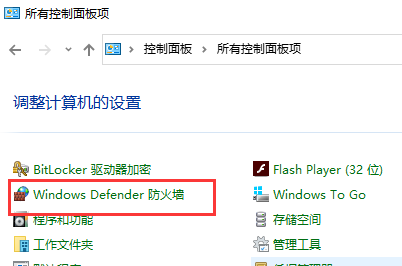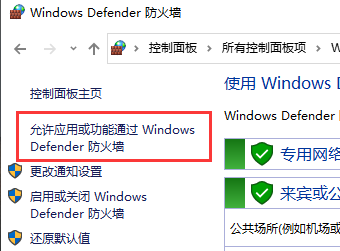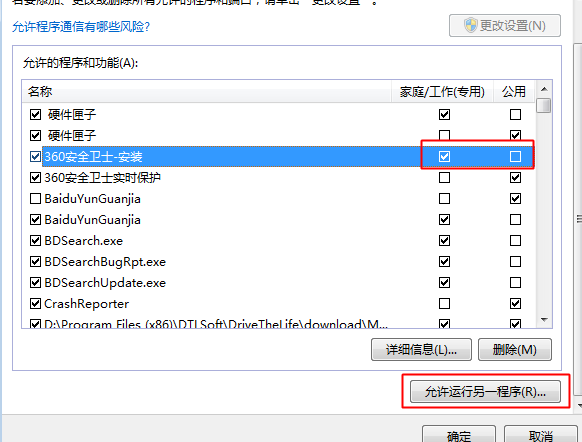在Windows 7操作系统中,防火墙是一个重要的安全工具,它可以帮助保护您的计算机不受恶意软件和网络攻击的侵害。为了确保您的计算机安全,您需要了解如何在Windows 7中添加信任设置,具体的教程一起来看看吧。
Win7防火墙添加信任设置的方法
1、点击开始按钮,选择“控制面板”进入,查看方式选择“小图标”,点击“Windows防火墙”。
2、在Windows防火墙左侧,点击“允许程序或功能通过Windows防火墙”。
3、找到需要允许的程序或功能,有家庭/工作和公用两个复选框,普通电脑两个都勾选,如果没有找到程序,点击“允许运行另一程序”
4、在列表中查找后添加,还是没有的话,点击“浏览”找到运行程序,添加,然后勾选允许框就行了。
以上就是系统之家小编为你带来的关于“Windows7防火墙如何添加信任设置?Win7防火墙添加信任设置的方法”的全部内容了,希望可以解决你的问题,感谢您的阅读,更多精彩内容请关注系统之家官网。

 时间 2023-07-13 16:12:16
时间 2023-07-13 16:12:16 作者 admin
作者 admin 来源
来源 

 立即下载
立即下载